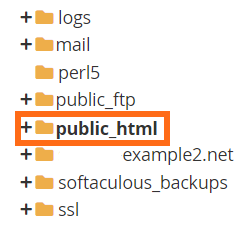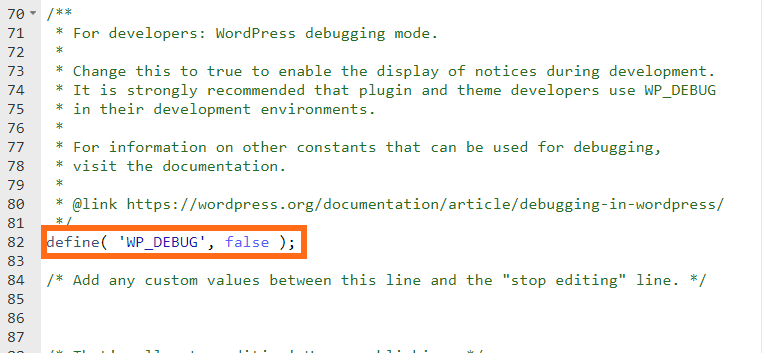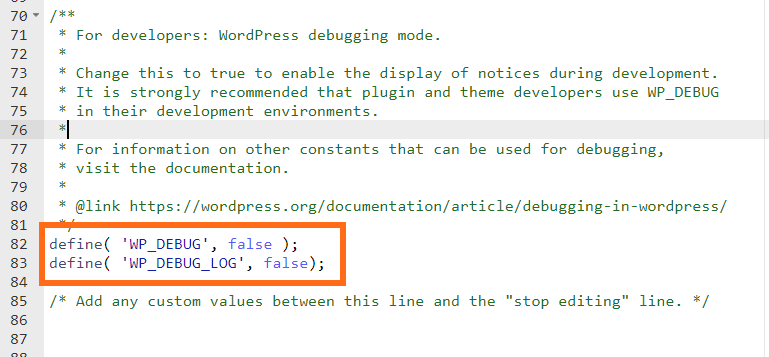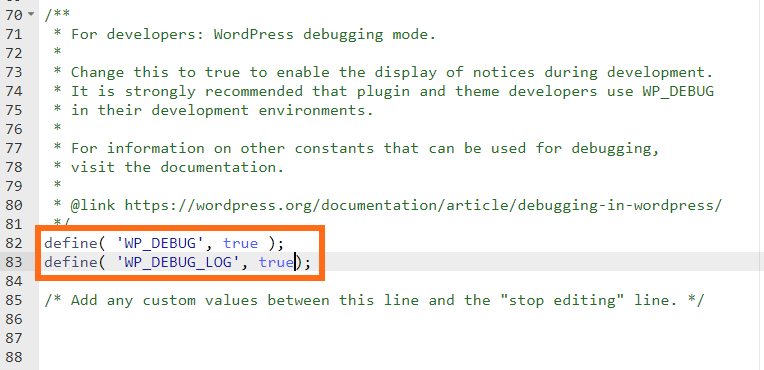Un mensaje de error crítico similar al siguiente es lo que desea solucionar de inmediato.
There has been a critical error on your website. Please check your site admin email inbox for instructions.
Nota : En PHP 5.3, el correo electrónico del administrador se revisa de vez en cuando para garantizar que la configuración de la dirección de correo electrónico del administrador sea adecuada y funcione.
- Asegúrese de que la dirección de correo electrónico del administrador sea correcta y que la función de correo electrónico de su host funcione.
- Revisa tu carpeta de Spam . Algunos correos electrónicos, particularmente este, a menudo se envían a su carpeta de Spam.
- Asegúrese de que su PHP esté actualizado. (La mayoría de los problemas se resuelven haciendo esto).
- Busque el registro de errores en su Administrador de archivos. Para hacer esto, siga estos pasos:
Puede encontrar algunos enlaces a continuación que lo redireccionarán a su cPanel y sus funciones, siempre que se cumplan las siguientes condiciones:
- Ha iniciado sesión en su Portal del Cliente . También puede iniciar sesión después de hacer clic en el enlace.
- El paquete de alojamiento al que intenta acceder es Compartido o en la Nube.
- En su cPanel , navegue hasta la sección Archivos , luego busque Administrador de archivos .
- Haga clic en public_html. Si tiene varios dominios, acceda a la carpeta del dominio en cuestión.
-
- Busque el error_log . La última entrada de error estará en la parte inferior, que tiene la fecha y hora indicadas. Puede utilizar este archivo error_log para identificar la causa del mensaje de error de su sitio.

Sin embargo, si aún no ve ningún mensaje de error, continúe con los siguientes pasos a continuación. - Habilite wp_debug y wp_debug_log volviendo a public_html , o a la carpeta de sus dominios, si tiene varios dominios.
- En public_html, busque wp_config . Haga clic derecho y elija Editar .
- Busque el script define( 'WP_DEBUG', false ); . Esto está justo antes del comentario, "¡Eso es todo, deja de editar! Feliz publicación" en la parte inferior.
- Insertar definir ('WP_DEBUG_LOG', falso); en la siguiente línea.
-
- Reemplace falso con verdadero .
- Haga clic en Guardar cambios en el lado superior derecho.
- Reemplace falso con verdadero .
- Intente deshabilitar todos los complementos y use uno de los temas predeterminados a través de su Panel de WordPress (el tema predeterminado actual es Twenty Twenty). Si no puede acceder al Panel de WordPress, utilice esta guía para deshabilitarlos a través de la base de datos phpMyAdmin : Habilitar/deshabilitar complementos de WordPress usando la base de datos.
- Una vez que los complementos estén deshabilitados, debería poder acceder al Panel de WordPress.
- Actualiza tu sitio web. Si el problema desaparece, habilite los complementos uno por uno para identificar el origen del problema.
- Busque el error_log . La última entrada de error estará en la parte inferior, que tiene la fecha y hora indicadas. Puede utilizar este archivo error_log para identificar la causa del mensaje de error de su sitio.